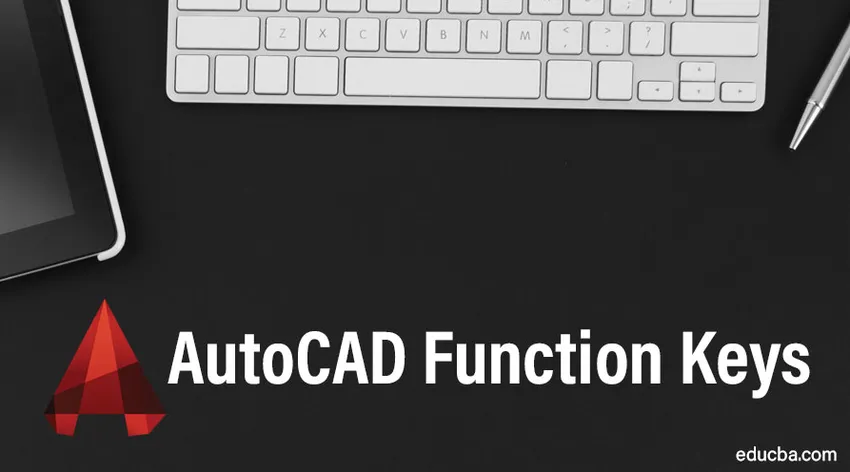
Увод у функцијске тастере АутоЦАД
АутоЦАД је софтвер за цртање који се користи у готово свим пољима за основно цртање и цртање. У АутоЦАД-у је за цртање једноставније и мање времена, неке пречице се пружају функцијским тастерима. Једном када се упознате са овим пречацима, почећете да уживате чак и у основном раду на изради.
Основни функцијски тастери АутоЦАД
Функцијске типке на тастатури могу се користити за контролу неколико поставки АутоЦАД-а, погледајмо неколико примјера у наставку.
1. Ф1
Ова функциона типка отвара прозор помоћи АутоЦАД. Омогућује кориснику да преузме помоћ на мрежи ако се суочи са било којим функционалним проблемом у овом софтверу. Ако корисник ради ван мреже, а не притиском на ову типку, све функционалности овог софтвера биће отворене у ПДФ формату.
2. Ф2
Овај тастер отвара скочни екран који на дну приказује командну линију. Ова наредба је корисна кориснику који има потешкоћа са приказом командног прозора на дну екрана.
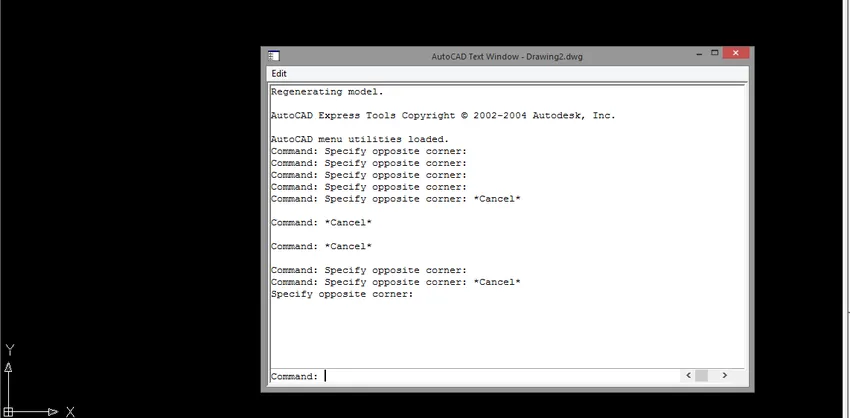
3. Ф3
Ова наредба аутоматски активира О снап функцију АутоЦАД-а. О Снап функција овог софтвера помаже вам да прецизно цртате свој цртеж. То ће вам омогућити да шкљоцнете на одређеној локацији вашег објекта док одабирете било коју тачку. На пример, корисник може тачно да покупи две тачке линије, средиште круга итд. Ако поново притиснете овај тастер софтвер ће изаћи из ове команде.
4. Ф4
Овај тастер ће отворити О снап функцију током рада у 3 димензије. Ова наредба ће нам омогућити да тачно утврдимо одређени положај тела.
5. Ф5
ИСОПЛАНЕ је равнина са углом од 30 степени од хоризонталне. Употребом ове пречачке типке можемо створити било који цртеж у ИСОПЛАНЕ.
ИСОПЛАНЕ пружа следеће режиме током рада са 2Д изометријским приказом 3Д модела:
- Орто Дирецтион
- Снап оријентација
- Оријентација мреже
- Поларни углови праћења
- Оријентација изометријских кругова
Ова наредба ће утицати на кретање курсора само када је стил снап постављен као изометричан. Ако је стил копче постављен као изометријски, режим Орто користиће одговарајући пар оса од 30, 90 и 150 степени.
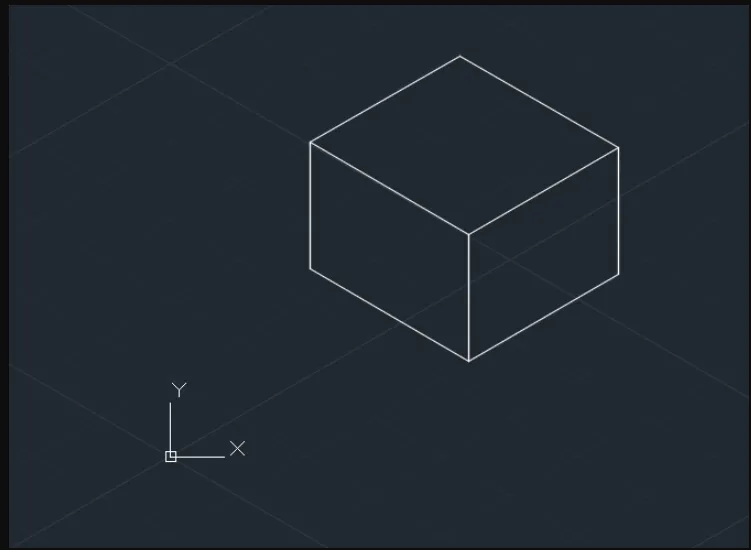
Притиском ове команде поново можемо да изменимо три ИСО нивоа који су горњи, десни и леви.
6. Ф6
Овај функцијски тастер укључује или искључује динамички УЦС. УЦС је систем координата корисника који корисник може дефинисати у складу са својим захтевима. Пре 2007. када ова наредба није доступна током рада, 3Д корисник мора креирати нови координатни систем сваки пут када промијени свој цртежни приказ. Ова наредба се користи само за рад на тродимензионалним објектима.
7. Ф7
Овај функцијски тастер ће приказати решетке на вашем АутоЦАД цртежу. Мрежни систем омогућава кориснику да се преусмери на њега и након тога може да се фокусира на свој дизајн. Притиском на овај тастер поново може да се искључи видљивост мреже. Променом изометријских авиона корисник мења своје гледиште током рада у ИзЦометријском режиму АутоЦАД-а. Омогућује му да се помиче тачка гледања у односу на 2Д изометријски објект.
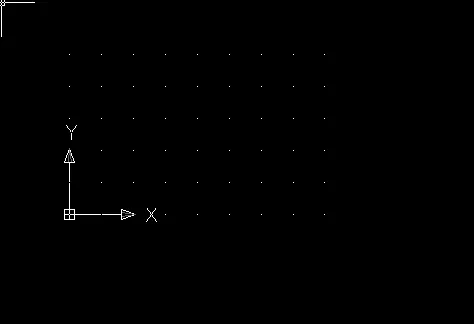
8. Ф8
Ова наредба ће укључити или искључити режим ОРТХО. Ово је један од најкориснијих тастера у АутоЦАД-у. Овај режим се користи када корисник мора одредити угао или удаљеност помоћу две тачке помоћу показивача. Коришћењем овог режима кретање курсора биће ограничено у хоризонталном или вертикалном правцу у односу на координатни систем корисника.
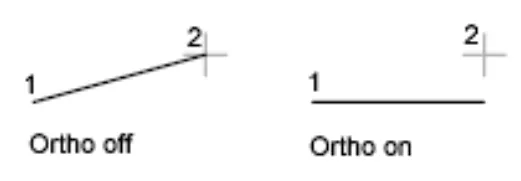
9. Ф9
Овај тастер ће укључити или искључити кратку мрежу. Мреже су правоугаони узорак тачкасте структуре у АутоЦАД-у који покрива целокупну КСИ равнину корисничког координатног система. Употреба Грид-а у АутоЦАД-у је као употреба мрежног папира испод вашег цртежа. То ће омогућити кориснику да поравна предмете и визуелизује удаљености између њих. Употребом овог тастера лако се можете закачити на правоугаону решетку и створити свој цртеж лакше и ефикасније.
10. Ф10
Ова функционална типка ће омогућити кориснику да користи могућност поларног праћења софтвера АутоЦАД. Наредба Полар Снаппинг ограничиће ваше кретање курсора само на одређене кораке заједно са поларним угловима. Поларно праћење приказаће привремене путање поравнања дефинисане оним поларним угловима које сте претходно навели. Такође омогућава додатно поравнање у правцима према горе и доле. Ова наредба је корисна током рада на објектима који имају више различитих оријентације када се један део објекта ротира за 45 степени у односу на други део. Током рада са овом командом ОРТХО наредба ће се аутоматски искључити.
11. Ф11
Овај кључ ће вам омогућити коришћење Објецт Снап Праћење наредбе. Снап објекта омогућава кориснику да шкљоцне на одређеној локацији објекта када бирате тачку. Ово се користи са другим командама да би се тачније цртао ваш дизајн. Толико је важно заповједити да без ње никад нећете моћи точно цртати. Неки дизајнери користе наредбу Снап Праћење за објект увек УКЉУЧЕНУ и никад је не искључују.
12. Ф12
Ова наредба ће нам омогућити да користимо наредбу Динамиц Инпут овог софтвера. Динамички унос омогућава унос курсора корисника, унос димензија и динамичке упуте. Када кликнете десним тастером миша након одабира динамичког уноса, можете одабрати било који унос према вашем захтеву. Употребом ове функције можете обезбедити уносе димензија у близини курсора уместо да их одредите у командној линији.
Препоручени чланци
Ово је водич за функцијске тастере АутоЦАД. Овде смо разговарали о Уводу и Основним функционим тастерима за контролу поставки АутоЦАД-а. Можете и да прођете кроз остале сродне чланке да бисте сазнали више -
- Како инсталирати АутоЦАД?
- Увод у АутоЦАД
- Туториали о цртању линија у АутоЦАД-у
- Креирање предлога у АутоЦАД-у